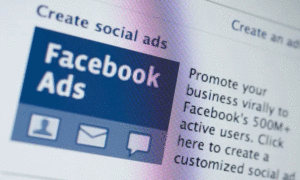حل مشكلة الملفات المخفية في ذاكرة الفلاش ميموري USB Flash Memory

أسامة عبد الرحيم
يستخدم كثير من المستخدمين بشكل عام والناشطين بشكل خاص ذاكرة الفلاش Flash Memory، لأهميتها في تبادل البيانات والوثائق مع الآخرين، وتعتبر أسهل وسيلة وأكثرها استخدمًا في تبادل البيانات المهمة والمستعجلة (مقاطع فيديو، صور فوتوغرافية، مستندات نصية…)، نظرًا لصغر حجمها، وكبر مساحتها وسهولة إخفائها.
تقوم الكثير من ذواكر الفلاش ميموري بعمل جولات مكوكية بين الحواسيب المختلفة التي ربما تكون مليئة بالفايروسات، دون التأكد من استخدام برامج مضادات الفايروس Anti-Virus، ما يجعل ذاكرة الفلاش عرضة للإصابة بالكثير الفيروسات المنتشرة، وقد تعرّض البيانات الموجودة ضمنها للاختفاء، أو للضياع والتلف أحيانًا.
من أكثر الفيروسات المنتشرة على الفلاش ميموري هو فايروس Shortcut، والذي يسمى فايروس “الإخفاء”، ويقوم بإخفاء المجلدات داخل ذاكرة الفلاش دون التغير في محتواها، إذ يجعل الذاكرة تبدو وكأنها فارغة، ولكن يمكن مشاهدة مساحتها كما هي، إذ تشير إلى وجود ملفات داخل الذاكرة دون أن تظهر.
ربما يظن المستخدم أن بياناته قد حذفت، ما يجعله يتسرع ويقوم بعمل فورمات Format للذاكرة، دون إدراكه بأن البيانات ما زالت كما هي، وإنما تعرضت لفايروس الإخفاء فقط، ويمكن استرجاعها بسهولة بواسطة عدة خطوات بسيطة.
سنستعرض في هذه المادة طريقتين لاستعادة الملفات المخفية، تعتمد الطريقة الأولى على اتباع عدة تعليمات بسيطة عن طريق نافذة الشاشة السوداء DOC دون الحاجة لاستخدام برامج أو تطبيقات خاصة، بينما تعتمد الطريقة الثانية على تطبيق صغير يقوم بإظهار المجلدات بشكل تلقائي.
الطريقة الأولى:
نافذة الشاشة السوداء DOC:
تساعد هذه الطريقة المستخدم على التخلص من المجلدات المخفية، دون الحاجة لتثبيت أي تطبيقات أو برامج، خصوصًا عندما لا تتوفر شبكة الإنترنت، أو إمكانية الوصول إلى البرامج.
اتبع التعليمات التالية:
– قم بالضغط على شريط ابدأ Start، ثم اضغط على كافة البرامج All programs، ثم اختر البرامج الملحقة Accessories، واختر برنامج موجه الأوامر Command Prompt، وستلاحظ ظهور شاشة سوداء.
– قم بتحديد القرص الخاص بذاكرة الفلاش وليكن “F” مثلًا ، عن طريق كتابة اسم القرص F: ثم الضغط على زر Enter لينتقل بك الى داخل الذاكرة.
– قم بكتابة التعليمات التالية بدقة من اليسار إلى اليمين مع الانتباه إلى الفراغات الموجودة بين كل خانة:
attrib -h -s *.* /s /d
– افتح جهاز الكمبيوتر ثم اضغط اعلى يسار النافذة الخيار تنظيم Organize، ثم اختر من القائمة المنسدلة خيارات المجلد والبحث Folder and search options، لتظهر لك نافذة صغيرة، قم بالضغط على التبويب عرض View.
– قم بتحديد الخيار: إظهار الملفات والمجلدات والأقراص المخفية Show hidden files، folders and drives.
– ثم الغ الإشارة الموجودة إلى جانب الخيارات التالية الموجودة أسفل منه مباشرة:
إخفاء الامتدادات لأنماط الملفات المعروفة Hide extensions for known file types.
إخفاء ملفات نظام التشغيل المحمية Hide protected operating system files
– ستظهر لك رسالة تحذيرية، قم بالموافقة عليها عن طريق الضغط على نعم Yes ثم اضغط Ok لإتمام العملية.
الطريقة الثانية:
استخدام تطبيق Shorcut Virus Removal
يساعد تطبيق Shorcut Virus Removal في إمكانية إظهار الملفات المخفية بسهولة، من خلال ضغطة زر واحدة، وهو الطريقة الاسهل للتخلص من إخفاء المجلدات.
البرنامج صغير إذ يبلغ حجمه الكامل 8 ميغا بايت، بالإضافة إلى سهولة استخدامه وبساطة مظهره.
اتبع التعليمات التالية:
– قم بتحميل التطبيق من خلال الرابط التالي: http://www.gulfup.com/?Xs95h6pz97uo0s
– البرنامج لا يحتاج إلى تثبيت على الجهاز، إذ يكفي الضغط عليه وإمكانية استخدامه بشكل مباشر، قم بالضغط على أيقونة البرنامج، لتظهر لك نافذة سوداء صغيرة تحوي خيارين: Computer و Pen Drive.
– قم بالضغط على الخيار Pen Drive، لتظهر لك نافذة تحوي العديد من الخانات والأزرار.
– قم بتحديد القرص الذي ترغب بإظهار الملفات ضمنه، من خلال الضغط على القائمة Select Drive الموجودة أعلى يسار النافذة، وتحديد القرص “F” مثلًا ، ثم اضغط Scan، لتظهر لك رسالة للتأكيد على عملية الفحص، واضغط Yes للمتابعة.
اذا كنت تعتقد/تعتقدين أن المقال يحوي معلومات خاطئة أو لديك تفاصيل إضافية أرسل/أرسلي تصحيحًا
إذا كنت تعتقد/تعتقدين أن المقال ينتهك أيًا من المبادئ الأخلاقية أو المعايير المهنية قدم/قدمي شكوى
-
تابعنا على :